Có nhiều cách cài đặt Android 11 Beta trên điện thoại của bạn, chẳng hạn như đăng ký tham gia chương trình Beta, công cụ Flash Tool, ... . Tham khảo tiếp bài viết dưới đây của Taimienphi.vn để tìm hiểu chi tiết các bước thực hiện.
- Danh sách smartphone được cập nhật lên Android 11 sớm nhất
- Google đã phát hành bản Android 11 Beta chính thức đầu tiên
- Hướng dẫn tạo thiệp 20/11 kèm lời chúc trên điện thoại
- Google thử nghiệm cử chỉ chạm hai lần mới ở mặt sau của điện thoại Pixel chạy Android 11
- Những tính năng hàng đầu của Samsung One UI 3.0 và Android 11
Android 11 hiện có sẵn dưới dạng phiên bản Beta. Trong bài viết dưới đây 9mobi.vn sẽ hướng dẫn 3 cách cài đặt Android 11 Beta trên điện thoại của bạn. Bằng cách cài đặt Android 11 Beta trên điện thoại để trải nghiệm sớm các tính năng mới.

Các thiết bị hỗ trợ Android 11 Beta
Dưới đây là danh sách 8 thiết bị hỗ trợ Android 11 Beta:
- Pixel 2
- Pixel 2 XL
- Pixel 3
- Pixel 3 XL
- Pixel 3a
- Pixel 3a XL
- Pixel 4
- Pixel 4 XL
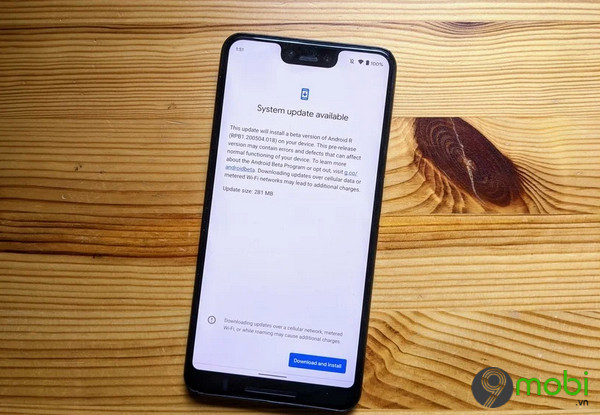
Cách cài đặt Android 11 Beta trên điện thoại của bạn
Cách 1: Tham gia chương trình thử nghiệm sớm beta
Cách đơn giản nhất để tải về và cài đặt phiên bản Android 11 beta là đăng ký chương trình thử nghiệm sớm Android beta.
Thực hiện theo các bước dưới đây:
Bước 1: Trên điện thoại Pixel của bạn, truy cập cổng Android Beta TẠI ĐÂY
Bước 2: Đăng nhập bằng tài khoản Google, là tài khoản Google mà bạn đã đăng nhập trên điện thoại.
Bước 3: Cuộn xuống dưới tìm mục Your eligible devices.
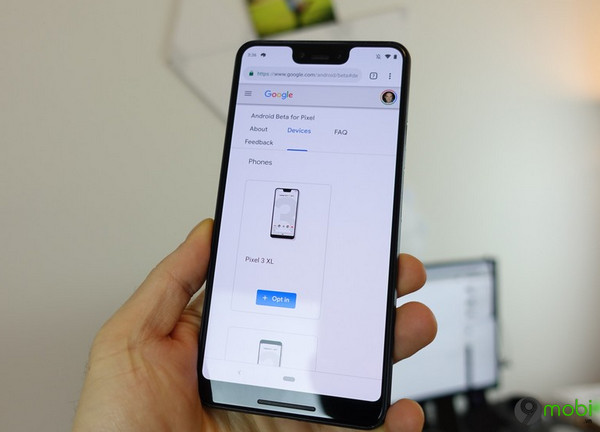
Bước 4: Tìm thiết bị mà bạn muốn đăng ký tham gia chương trình Beta, sau đó nhấn chọn Opt in.
Bước 5: Thực hiện theo các bước hướng dẫn trên màn hình để chấp nhận tải xuống OTA (over-the-air).
Cách 2: Cài đặt Android 11 Beta bằng công cụ Android Flash Tool
Android Flash Tool là phiên bản dựa trên web của công cụ dành cho nhà phát triển ADB, cho phép người dùng cài đặt Android 11 Beta trên điện thoại của mình.
Bước 1: Truy cập trang Android Flash Tool TẠI ĐÂY
Bước 2: Cho phép trang web truy cập ADB trên trình duyệt của bạn.
Bước 3: Trên điện thoại Android của bạn, kích hoạt chế độ Developer Mode (chế độ nhà phát triển).
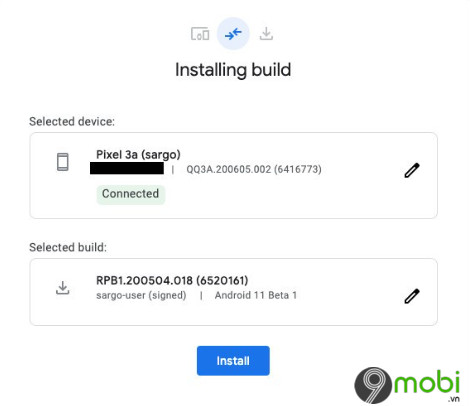
Bước 4: Kích hoạt tùy chọn USB Debugging trong mục Developer Settings
Bước 5: Tiếp theo kích hoạt tính năng OEM Unlocking trên thiết bị của bạn.
Bước 6: Kết nối điện thoại của bạn với cổng USB trên máy tính.
Bước 7: Chọn thiết bị từ cửa sổ pop-up hiển thị trên màn hình và thực hiện theo các bước hướng dẫn trên màn hình để cài đặt Android 11 Beta.
Cách 3: Flash bootloader để cài đặt Android 11 Beta
Một cách khác để cài đặt Android 11 Beta là thực hiện flash factory image (flash bản cài đặt gốc).
Lưu ý: Với cách này đòi hỏi bạn phải có kinh nghiệm, kiến thức về Android SDK (software development kit) và Terminal (trên macOS và Linux), hoặc Command Prompt (trên Windows).
Để tải xuống Android SDK, bạn truy cập trang chủ Android Development, hoặc cách khác là Ttải tại đây
=> Link tải Android SDK cho Android
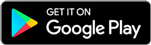
Các file còn lại là adb và fastboot, các file này nằm trong thư mục Platform Tools .
Kích hoạt Developer Settings và USB debugging
Bước 1: Mở ứng dụng Settings (cài đặt) trên điện thoại Android của bạn.
Bước 2: Cuộn xuống dưới tìm và nhấn chọn About Phone (giới thiệu điện thoại).
Bước 3: Tìm và nhấn chọn Build number 7 lần cho đến khi trên màn hình hiển thị hộp thoại nói rằng bạn đang ở chế độ nhà phát triển.
Bước 4: Quay trở lại menu Settings (cài đặt), tìm và nhấn chọn System (hệ thống).
Bước 5: Nhấn chọn Advanced (nâng cao).
Bước 6: Nhấn chọn Developer options (tùy chọn nhà phát triển).
Bước 7: Kích hoạt OEM Unlocking. Nhập mật khẩu hoặc mã PIN để tiếp tục.
Bước 8: Kích hoạt OEM Debugging.
Mở khóa, unlock bootloader
Trên các dòng Pixel, Google trang bị thêm bootloader mà người dùng có thê mở khóa, unlock. Nếu muốn flash phần mềm theo cách thủ công, bạn sẽ phải thao tác thêm bước này.
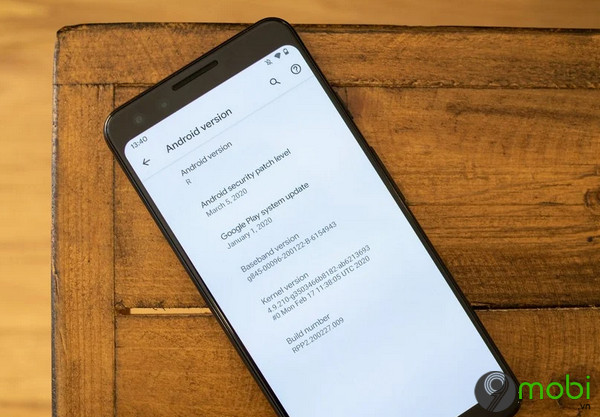
Để mở khóa, unlock bootloader, bước đầu tiên bạn cần làm là khởi động vào bootloader. Tiến hành tắt nguồn điện thoại của bạn, sau đó nhấn và giữ nút Nguồn + nút Giảm âm lượng để truy cập Menu Bootloader. Hoặc cách khác là chạy các lệnh dưới đây vào cửa sổ Terminal hoặc Command Prompt.
Chạy lệnh dưới đây để đảm bảo thiết bị của bạn đang được kết nối đúng cách với máy tính. Nếu lệnh trả về chuỗi ký tự, tức là bạn có thể bắt đầu cập nhật thiết bị của mình:
./adb devices
Để truy cập menu bootloader, bạn chạy lệnh dưới đây:
./adb reboot bootloader
Ở góc dưới cùng cửa sổ bạn sẽ thấy có các thông tin được liệt kê bao gồm trạng thái khóa thiết bị.
Để mở khóa bootloader, để flash firmware image (bản cài đặt gốc) (không phải sideload bản cập nhật), bạn chạy các lệnh dưới đây:
./fastboot flashing unlock
Lưu ý: nếu mở khóa, unlock bootloader sẽ reset thiết bị của bạn về trạng thái mặc định ban đầu của nhà sản xuất, đồng nghĩa với việc tất cả dữ liệu, cài đặt trên thiết bị sẽ bị xóa sạch. Vì vậy 9mobi.vn khuyến cáo bạn nên sao lưu thiết bị của mình trước khi thực hiện.
Sau khi chạy lệnh trên, lúc này trên màn hình sẽ hiển thị thông báo hỏi bạn có muốn mở khóa bootloader hay không. Nếu đã sẵn sàng, bạn nhấn đồng thời nút Tăng âm lượng + nút Nguồn để xác nhận mở khóa bootloader.
./fastboot reboot-bootloader
Flash stock image hoặc OTA update
Sau khi đã mở khóa bootloader, bước tiếp theo là thực hiện flash firmware mới. Để tìm image, bạn truy cập trang Android 11 Factory Images (chèn link), tìm thiết bị của mình và tải xuống phiên bản image mới nhất.
link: https://developer.android.com/preview/download
Giải nén các file trong thư mục Platform Tools mà bạn đã tải xuống (thư mục chứa các file adb và fastboot) để không phải nhập đường dẫn đến các file khác nhau khi thực hiện flash firmware.
Để bắt đầu, trước hết cần đảm bảo bạn vẫn đang trong menu bootloader, và kiểm tra lại xem bootloader đã mở khóa hay chưa.
Đảm bảo máy tính và các thiết bị di động đang kết nối và hoạt động đúng cách bằng cách chạy lệnh dưới đây:
./fastboot devices
Thực hiện flash Factory Image
Chạy lệnh dưới đây để flash bootloader được cập nhật, update:
./fastboot flash bootloader [bootloader file].img
Sau khi quá trình flash bootloader kết thúc, tiến hành khởi động lại vào menu bootloader để đảm bảo mọi thứ vẫn hoạt động chính xác.
./fastboot reboot-bootloader
Chạy tiếp lệnh dưới đây để flash các radio đã cập nhật. Thực hiện bước này nếu bạn đang cập nhật firmware trên thiết bị được tích hợp cellular radio:
./fastboot flash radio [radio file].img
./fastboot reboot-bootloader
Cuối cùng chạy lệnh dưới đây để flash image hệ thống trên điện thoại Android của bạn:
./fastboot -w update [image file].zip
Sau khi lệnh hoàn tất, điện thoại Android của bạn sẽ tự động khởi động lại như bình thường. Lúc này trên màn hình thiết bị sẽ hiển thị cửa sổ hướng dẫn các bước để thiết lập thiết bị.
https://9mobi.vn/cach-cai-dat-android-11-beta-tren-dien-thoai-cua-ban-26995n.aspx
Bài viết trên đây 9mobi.vn vừa hướng dẫn bạn 3 cách cài đặt Android 11 Beta trên điện thoại của bạn. Ngoài ra nếu còn thắc mắc hoặc câu hỏi nào cần giải đáp, bạn đọc có thể để lại ý kiến của mình trong phần bình luận bên dưới bài viết nhé.